WMV to skrót od Windows Media Video i jest to format stworzony przez firmę Microsoft w celu obsługi użytkowników komputerów z systemem Windows. Wykorzystuje unikalny format kontenera — Advanced Systems Format. Istnieje od 2006 roku, pięć lat rozwijano MP4.
Innymi słowy, jest to odpowiedź Microsoftu na MP4, podobnie jak Apple opracowało M4V jako odpowiednik MP4. Niestety, niewielu wie o WMV, a ponieważ jest on specjalnie zaprojektowany dla systemu operacyjnego Windows, będziesz mieć problemy, jeśli Twoje urządzenie nie pochodzi z systemu Windows. Dzisiaj dowiesz się, jak przekonwertować WMV na MP4, aby móc używać pliku na dowolnym urządzeniu, niezależnie od tego, czy jest to komputer z systemem Windows, czy nie.
Spis treści: Część 1. Czy Windows Media Player może przekonwertować WMV na MP4?Część 2. Jak przekonwertować WMV na MP4 w VLC?Część 3. Najlepszy konwerter WMV na MP4 na MacuCzęść 4. Konwertuj WMV na MP4 online za darmo
Część 1. Czy Windows Media Player może przekonwertować WMV na MP4?
Windows Media Player to odtwarzacz multimedialny, który umożliwia użytkownikom odtwarzanie zarówno wideo, jak i audio. Ponieważ jest bezpłatny, wielu użytkowników instaluje program Windows Media Player na swoich komputerach stacjonarnych, podczas gdy większość komputerów z systemem Windows ma ten program domyślnie zainstalowany. Ale niestety Windows Media Playe nie obsługuje konwersji WMV na MP4, ten program obsługuje tylko następujące formaty wyjściowe: FLAC, ALAC, MP3, WMA.
Jeśli chcesz przekonwertować WMV na MP3, oto kilka prostych kroków. Pamiętaj, że użytkownicy nie mogą konwertować plików za pomocą programu Windows Media Player bez dysku, więc to właśnie będzie pierwszy krok podczas próby konwersji plików:
- Włóż dysk do komputera. Upewnij się, że ta płyta obsługuje pliki wideo.
- Na pasku menu programu Windows Media Player kliknij kartę Zgrywanie.
- Teraz wybierz opcję MP3 z menu rozwijanego.
- Kliknij przycisk Zgraj, a plik zostanie nagrany na płycie jako plik MP3.
Jeśli napotkasz błąd, najprawdopodobniej jest to spowodowane Windows Media Player wymaga aktualizacji.

Część 2. Jak przekonwertować WMV na MP4 w VLC?
możesz użyć innych narzędzi do konwersji WMV na MP4. Jednym z takich narzędzi jest VLC. VLC to darmowy odtwarzacz multimedialny i jeden z najpopularniejszych na rynku. Dzieje się tak głównie dlatego, że oprócz odtwarzania wideo i audio, możesz także korzystać z innych funkcji za pośrednictwem programu, takich jak konwersja formatu.
Istnieją dwie wersje VLC, Mac i Windows, a kroki konwersji WMV na MP4 różnią się dla każdej z nich. Zacznijmy od kroków dla użytkowników komputerów Mac.
Na komputerze Mac:
- Otwórz odtwarzacz multimediów VLC na komputerze z systemem macOS.
- Przeciągnij i upuść pliki WMV do okna.
- Kliknij Plik na pasku menu u góry.
- Wybierz Konwertuj/Prześlij strumieniowo.
- W wyskakującym oknie przejdź do Konwertuj i określ, gdzie pliki zostaną zapisane.
- Na liście profili wybierz kodek, którym powinien być MP4.
- Kliknij Idź.

W systemie Windows:
- Uruchom VLC na komputerze z systemem Windows.
- Na pasku menu kliknij Media.
- Wybierz Konwertuj/Zapisz.
- Kliknij Dodaj i przejrzyj komputer w poszukiwaniu plików, które chcesz dołączyć.
- Kliknij przycisk Konwertuj/Zapisz.
- W polu Miejsce docelowe kliknij przycisk Przeglądaj i wskaż folder, w którym mają zostać zapisane pliki wyjściowe.
- W sekcji Profil wybierz MP4.
- Kliknij przycisk Start.
Część 3. Najlepszy konwerter WMV na MP4 na Macu
Konwertery mają możliwość konwertowania plików z jednego formatu na inny, ale nie wszystkie są w stanie zachować ich jakość. Jednym z narzędzi, które ma taką możliwość, jest Konwerter wideo iMyMac. Poniżej przedstawiono niektóre z jego funkcji:
- Technologia przyspieszenia. Dzięki technologii akceleracji sprzętowej iMyMac może konwertować sześć razy szybciej niż typowe konwertery.
- Konwersja formatu. Konwerter wideo iMyMac jest w stanie konwertowanie formatów, takich jak M4V, MP4, WMV i więcej oraz mniej popularne formaty.
- Obsługiwane rozdzielczości/jakość. iMyMac obsługuje również wiele rozdzielczości, od filmów 480P do 4K. To samo dotyczy szybkości transmisji plików audio.
- Wspierane urządzenia. iMyMac obsługuje różne urządzenia, takie jak Samsung Galaxy, Kindle Fire, iOS, Google Nexus i inne.
- Ulepszanie wideo. To narzędzie może również ulepszyć Twoje filmy, umożliwiając naprawienie problemów, takich jak ciemność, wibracje, prześwietlenie i inne problemy.
Oto kroki, jak przekonwertować WMV na MP4 za pomocą iMyMac:
Krok 1. Wybierz pliki WMV
Otwórz iMyMac Video Converter na swoim komputerze. Po lewej stronie strony głównej upuść wszystkie pliki WMV, które chcesz przekonwertować. Kliknięcie „Dodaj wiele filmów lub plików audio” jest również jedną z opcji. Następnie możesz samodzielnie zlokalizować pliki.

Krok 2. Wybierz format MP4
Następnie kliknij „Konwertuj format” w środku narzędzia iMyMac. Kliknięcie tego przycisku spowoduje wyświetlenie menu po prawej stronie, w którym należy wybrać MP4. Następnie kliknij przycisk Zapisz.

Krok 3. Konwertuj WMV na MP4
Na koniec wybierz folder docelowy, w którym zostaną zapisane przekonwertowane pliki, i kliknij przycisk Konwertuj obok dodanego pliku.

Część 4. Konwertuj WMV na MP4 online za darmo
Oprócz VLC, Windows Media Player i iMyMac możesz także konwertować WMV na MP4 za pomocą konwerterów online. Najlepsze jest to, że większość konwerterów online jest bezpłatna. Poniżej znajdują się trzy przykłady tych konwerterów.
Konwerter wideo online
Konwertery wideo online są dość popularne ze względu na szerokie możliwości dostosowywania. Strona składa się z wielu ustawień, dzięki czemu możesz zmieniać takie rzeczy, jak szybkość transmisji dźwięku, liczba klatek na sekundę wideo i inne.
ClipConverter
ClipConverter to kolejny dobry konwerter online. Dzieje się tak, ponieważ ma możliwość modyfikowania jakości wideo. Na przykład możesz zmienić wideo 480P na 4K HD. Oprócz tego możesz cieszyć się wieloma innymi przydatnymi funkcjami.
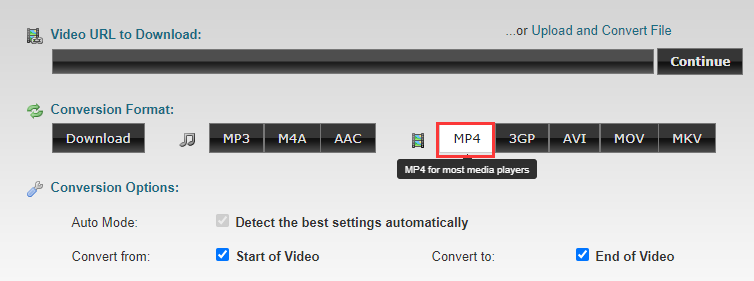
ZAMZAR
ZAMZAR może poszczycić się unikalnym systemem, który umożliwia użytkownikom tworzenie kont, które następnie mogą służyć do monitorowania działań z ostatnich kilku dni, tygodni, a nawet miesięcy. Dzięki ich analityce możesz sprawdzić, które pliki przekonwertowałeś i kiedy je przekonwertowałeś.



